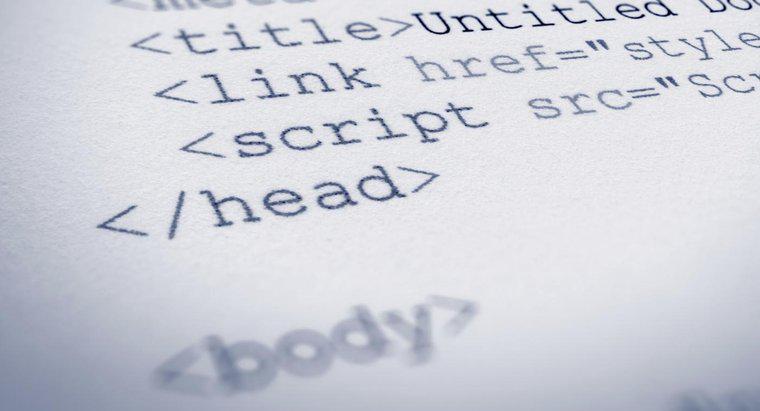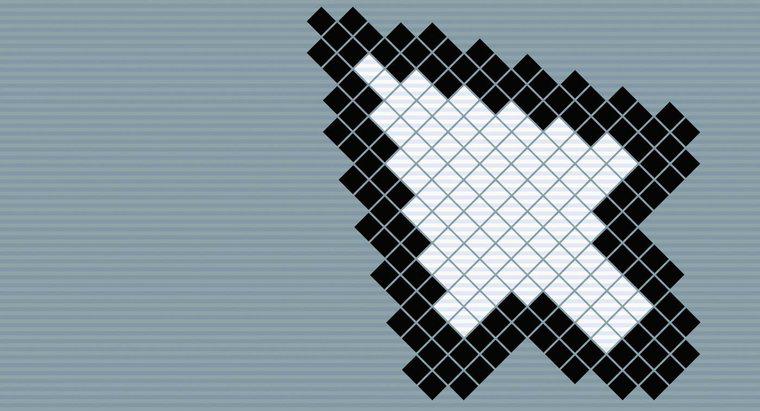Để in địa chỉ trên phong bì bằng WordPad, hãy khởi động chương trình và chọn kích thước và hướng thích hợp của trang từ hộp thoại Thiết lập Trang. Sau khi thiết lập trang, hãy nhập địa chỉ, sử dụng các tùy chọn căn chỉnh hoặc phím Tab để định vị địa chỉ nếu cần và in trang qua hộp thoại Print.
Khởi động WordPad bằng cách nhấp vào nút Bắt đầu, chọn tùy chọn Tất cả chương trình, mở thư mục Phụ kiện và nhấp vào WordPad. Sau khi chương trình tải, hãy nhấp vào nút Tệp và chọn tùy chọn Thiết lập Trang từ trình đơn thả xuống. Mở menu thả xuống bên cạnh tùy chọn Kích thước, chọn kích thước hoặc loại phong bì mong muốn và chọn tùy chọn Ngang trong phần Định hướng. Bỏ chọn hộp bên cạnh tùy chọn Print Page Numbers và nhấp vào OK.
Nhập địa chỉ, đánh dấu địa chỉ đó bằng con trỏ chuột và chọn tùy chọn căn chỉnh mong muốn bằng cách chọn địa chỉ đó trong phần Đoạn văn. Ngoài ra, hãy nhấp vào trước chữ cái đầu tiên của địa chỉ và tiếp tục nhấn phím Tab cho đến khi địa chỉ đến vị trí mong muốn. Chọn tùy chọn Xem trước khi in từ menu Tệp để xem bố cục của trang và thực hiện bất kỳ thay đổi cần thiết nào đối với vị trí, căn chỉnh và kích thước của địa chỉ. Để in địa chỉ, hãy đặt phong bì vào máy in của bạn, chọn tùy chọn In từ menu Tệp và nhấp vào nút In trong hộp thoại In.